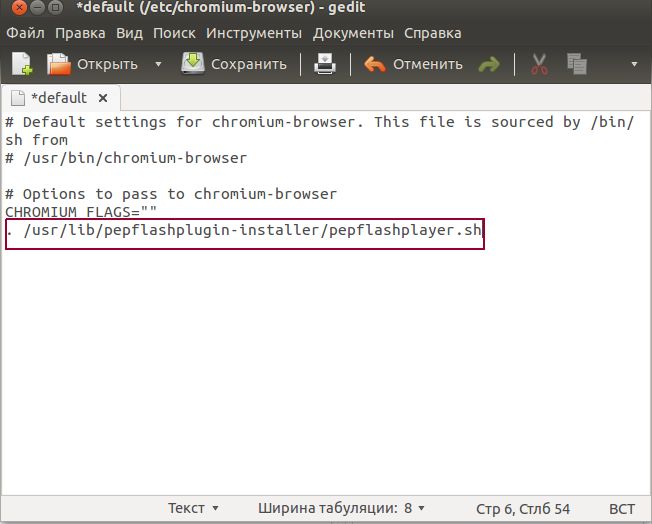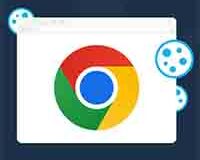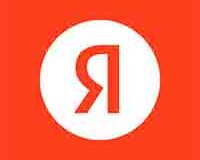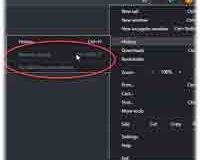В этой статье рассказывается как производится установка Adobe Pepper Flash Player в ОС Ubuntu используя браузер Chromium. Вы наверное уже в курсе, что последняя версия популярного Addobe Flash Player на операционной системе Linux доступна только через браузер Google Chrome, а другие браузеры до сих пор используют версию 11.2.
Если вы хотите использовать браузер Chromium вместо Google Chrome, то ниже описан простой способ установки Pepper Flash Player.
Последний Adobe Flash Player который поставляется в комплекте с Google Chrome не работает с другими браузерами, такими как Firefox, потому что он требует API под названием «Peper», который как вы понимаете доступен только в Google Chrome и Chromium.
Давайте проверим версию установленного у вас Adobe Flash Player, сделать это можно открыв любое видео на Youtube и кликнув по нему правой кнопкой мыши:
Теперь давайте рассмотрим самый простой способ установки Pepper Flash Player в ОС Ubuntu используя репозиторий PPA.
А если вы не знаете и вам интересно, чем отличаются друг от друга браузеры Google Chrome и Chromium (не считая логотипа), то вот некоторые отличия:
- Google Chrome браузер с закрытым исходным кодом ( именно по этому он и не доступен в официальных репозиториях), в отличие от Chromium;
- Google Chrome разработан на основе Chromium
- Chromium в Ubuntu может изменяется для поддержки веб-приложений WebApps, в то время как Google Chrome, со своим закрытым исходным кодом, не подходит для таких изменений, а следовательно, и не поддерживает WebApps;
- Google Chrome поставляется с дополнительным параметрами для пользователя;
- Google Chrome использует собственные плагины, такие как PDF и Adobe Flash Player (Peper).
Установка Pepper Flash в Chromium ОС Ubuntu
Установщик Pepper Flash доступный в данном PPA автоматически загружает Google Chrome (стабильную версию), извлекает файлы Pepper Flash и устанавливает только те файлы, которые нужны. Google Chrome сам по себе устанавливаться не будет.
Пакет установки и не содержит никаких Google Chrome / Adobe Flash файлов.
Для того что бы добавить PPA и установить плагин Adobe Pepper Flash от Google Chrome в Ubuntu (для использования в Chromium), используйте следующие команды в терминале.
Откроем терминал сочетанием клавиш Ctrl+Alt+T и выполним следующие команды:
$sudo add-apt-repository ppa:skunk/pepper-flash
$sudo apt-get update
$sudo apt-get install pepflashplugin-installerПосле установки необходимо выполнить еще одно действие, для того что бы в Chromium использовать Google Chrome Pepper Flash Player, необходимо открыть файл etc/chromium-browser/default с правами администратора и с помощью текстового редактора (gedit или любого, удобного для Вас):
$sudo apt-get install gksu #it`s not installed by default in Ubuntu 13.04$gksu gksu gedit /etc/chromium-browser/default
(«Gksu» используется дважды, для того чтобы избежать ошибку Gedit открытия пустого файла рядом с нашим) и в этом файле, вставьте в самом конце, после строки
CHROMIUM_FLAGS = » »
. /usr/lib/pepflashplugin-installer/pepflashplayer.sh
Как на скиншоте
Вот и все. Теперь перезапустите Ваш браузер Chromium, зайдите chrome://plugins и посмотрите версию установленного Adobe Flash Player(нет необходимости отключать старую версию, потому что Pepper Flash будет использоваться по умолчанию, так он более новый) — версия не должна быть 11.2.x, а должна быть 11.7.700.x на момент написания этой статьи. Arch Linux пользователи могут устанавливать Pepper Flash для Chromium таким же образом, с помощью ЭТОГО AUR пакета.
Смотрите так же:
- Обновление Debian 6.0 Squeeze до 7.0 Wheeze
- Установка deb файлов Ubuntu
- Сканер отпечатков пальцев в Ubuntu 13.04
- Xubuntu 13.04 что нового
- Обзор Kubuntu 13.04 Raring Ringtail
- Видеоредактор для Linux Lightworks
- Virtual Box Ubuntu 13.04
- Ubuntu One для Mac
 ITFollow.ru Новости, тенденции, обзоры
ITFollow.ru Новости, тенденции, обзоры